这篇文章发布于 2021年09月12日,星期日,17:12,归类于 Design相关。 阅读 45542 次, 今日 5 次 19 条评论
by zhangxinxu from https://www.zhangxinxu.com/wordpress/?p=10100 鑫空间-鑫生活
本文欢迎分享与聚合,全文转载就不必了,尊重版权,圈子就这么大,若急用可以联系授权。

CSS动画 + background-position 定位也能实现PNG图片序列帧的动画播放效果,但是,这种技术实现不太适合变成一次性的解决方案,也就是,如果设计师下次提供另外尺寸和大小的图片序列,之前的代码就不能复用了。
此时,APNG动图会是更好的选择,大小、播放时机等都是可以自如控制,图像资源本身的速率、尺寸交给设计师控制,使得一套代码应付所有的动图场景成为了可能。
关于APNG图片的基本知识可以参考多年前我写的这篇文章“APNG历史、特性简介”,这里再介绍一些在实际开发中可能需要用到的知识与实现。
一、APNG在线制作
日常开发,APNG多是偶然使用使用,下载个软件再去进行APNG制作,就显得比较麻烦了。
因此,我上周花了2个晚上时间做了个免费在线合成APNG动图的在线工具,导入图片序列就可以在线生成,支持设置每一帧的时间间隔和播放次数。
你可以狠狠地点击这里:APNG免费在线合成下载工具
支持拖拽改变图片系列顺序,使用截图画面如下所示:
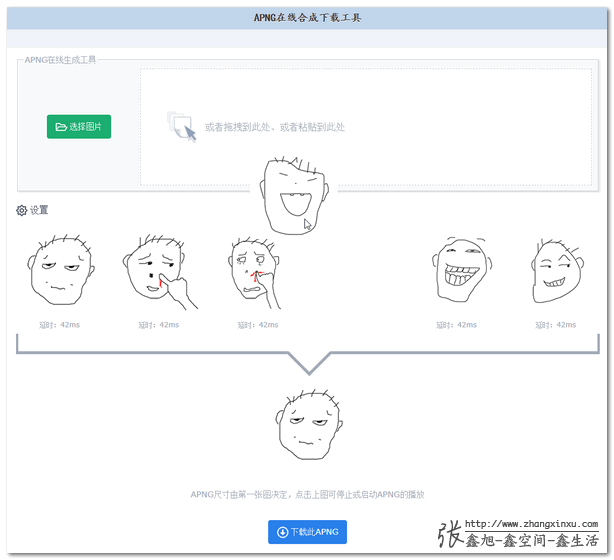
注意,由于目前常规的图像预览软件没有增加对APNG的支持,因此,打开后并不会动,显示的是APNG图片的第一帧,此时需要拖到浏览器中进行预览,Chrome或者Firefox浏览器都是可以的。
二、IE兼容APNG
APNG IE浏览器是不支持的,具体见下面的兼容性表:
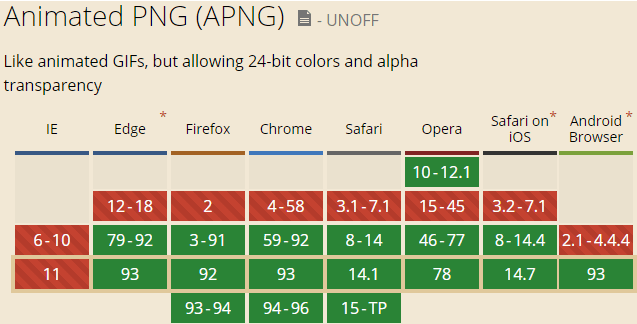
如果浏览器不支持APNG,会以普通的PNG图片显示,因此,并不会影响功能的实现。
但是,如果遇到挑剔的产品经理,或者遇到挑剔的设计师,非要让你让IE/Edge浏览器也是动画播放,则可以试试 apng-canvas 这个项目:https://github.com/davidmz/apng-canvas
使用非常简单,假设页面中有个 <img> 元素:
<img id="chip" src="./chip.png">
是需要引入对应的 JS 文件,然后执行执行下面的代码就可以让其在IE浏览器下播放:
<script src="./apng-canvas.min.js"></script>
<script>
APNG.ifNeeded().then(function() {
APNG.animateImage(chip);
});
</script>
//zxx: 如果你看到这段文字,说明你现在访问是体验糟糕的垃圾盗版网站,你可以访问原文获得很好的体验:https://www.zhangxinxu.com/wordpress/?p=10100(作者张鑫旭)
眼见为实,您可以狠狠地点击这里:APNG动图在IE浏览器播放demo
在IE11下的效果截图就是这样的:
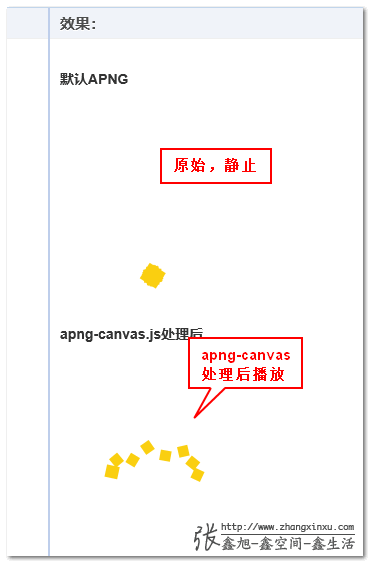
如果浏览器本身支持APNG,则上面的代码并不会执行,因为 APNG.ifNeeded() 方法判断了是否需要使用 canvas 播放APNG。
但是,有时候,就算浏览器支持 APNG,我们也希望使用 canvas 播放,例如 Safari 浏览器下,如果APNG 制作的时候设置了播放 1 次,可能会播放 2 次,此时,要想在所有浏览器下保持一致,也需要使用canvas模拟播放效果。
此时,直接使用下面的代码即可:
APNG.animateImage(chip);
对了,apng-canvas是IE10以上浏览器才支持,IE9并不支持。
三、APNG的播放与暂停
使用 APNG 模拟某些动效的时候,可能需要手动设置暂停与播放,这个也是可以实现的,使用apng-js这个项目:https://github.com/davidmz/apng-js
和 apng-canvas 是同一个作者。
demo演示
此项目在 ReadMe 中的示例不太友好,对于新人而言,可能不知道说的什么意思,可能这个原因,所以 Star 数不是很高吧。
我研究了下,apng-js 也是支持直接在 Web 页面中直连使用的,然后我就做了个demo,您可以狠狠地点击这里:APNG动图播放与暂停控制demo
点击按钮可以播放与暂停 APNG,还可以控制播放的速率。
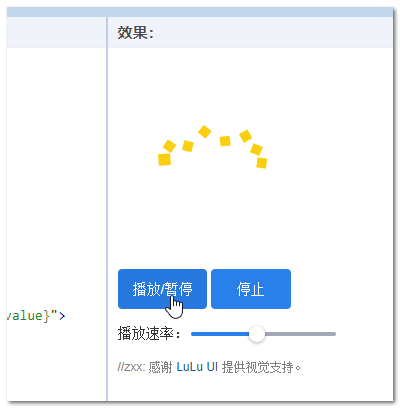
如何使用?
播放与暂停功能的实现要比兼容IE麻烦些。
下面代码是官方的示意:
import parseAPNG from 'apng-js'; const apng = parseAPNG(buffer);
这里例子演示的是在工程开发环境中的使用,如果直接在浏览器中使用,则需要这么处理:
- 引入对应的 JS 文件,例如:
<script src="./apng-js/index.js"></script>
此JS项目资源中没有,需要执行
npm install apng-js找到此文件。 - 执行下面的代码,此时 apng 就是关键执行对象。
var parseAPNG = window["apng-js"].default; const apng = parseAPNG(buffer);
apng其实是个类,包括下面这些属性和方法:
class APNG {
width: number
height: number
numPlays: number // 循环次数,0表示无限循环
playTime: number // 一次执行的总毫秒数
frames: Frame[] // 每帧的数据
// 方法
createImages(): Promise // 为所有帧创建图像元素
getPlayer(context: CanvasRenderingContext2D, autoPlay: boolean = false): Promise.<Player>
// 创建播放器
}
在控制播放与暂停这个需求上,我们需要的是 getPlayer() 方法。
我们创建一个 canvas 元素,其上下文作为参数传递给 getPlayer() 方法,此时就获得了一个播放控制器,调用控制器上的play()或pause()方法,就可以控制APNG的播放与暂停了,例如,我做的这个demo页面的实现就是这样的:
var parseAPNG = window["apng-js"].default; // 播放器 var player = null; // 播放速率 var playbackRate = 1; // 获取图片资源 fetch(chip.src).then(function(response) { response.arrayBuffer().then(function(buffer) { var apng = parseAPNG(buffer); // img 替换成 canvas var canvas = document.createElement('canvas'); canvas.width = apng.width; canvas.height = apng.height; chip.after(canvas); chip.remove(); // 执行播放 apng.getPlayer(canvas.getContext('2d')).then(function (p) { player = p; player.playbackRate = playbackRate; // 开始播放 player.play(); }); }); });
其中的 player 就可以控制播放与暂停,暴露的属性和方法如下所示。
class Player {
context: CanvasRenderingContext2D
playbackRate: number = 1.0
currFrameNumber: number
currFrame: Frame
paused: boolean
ended: boolean
// 方法
play()
pause()
stop()
renderNextFrame()
}
因此,暂停动画只需要设置 player.pause(),设置播放速率使用 player.playbackRate,更完整的代码大家可以访问demo页面。
其他
apng-js还有很多其他的能力,包括执行事件的回调,例如,我们可以设置 APNG 只播放一次,apng-js只有能力知道什么时候动画播放结束的,此时,我们就可以做其他一些事情。
每一帧的播放同样有对应的事件接口,可以让我们对每一帧进行处理。
等。
本文就不展开了,大家有兴趣,可以自行研究一番。
四、结束碎碎念
上一篇文章到现在接近20天,快要破了我无更新日期记录了,在干嘛呢,忙着写小说。
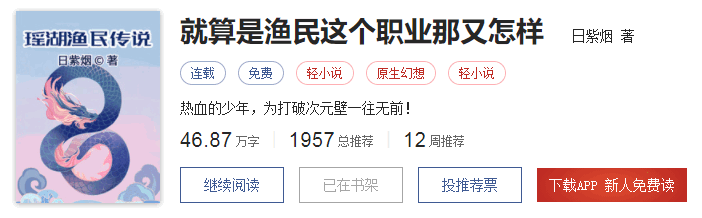
每天更新一章,4月份写到现在,已经快50万字了。
说实话,已经影响一些更重要的事情了,例如新书的宣传啊,文章的更新啊,网站的建设啊,但是,要是不做,心里难受,所以,继续坚持吧。
小说进度大约60%的样子,所以,完结大概还需要4个月,明年春节结束,没有签约,版权还在自己手上。
希望明年再回过头看,会是一段不错的路程。
扯远了,感谢大家的阅读,如果您觉得内容还不错,欢迎分享到朋友圈,或者转发到微博。
本文为原创文章,欢迎分享,勿全文转载,如果实在喜欢,可收藏,永不过期,且会及时更新知识点及修正错误,阅读体验也更好。
本文地址:https://www.zhangxinxu.com/wordpress/?p=10100
(本篇完)
- 使用ImageDecoder API让GIF图片暂停播放 (0.811)
- APNG历史、特性简介以及APNG制作演示 (0.757)
- AVIF图片格式简介 (0.757)
- IE6下png背景不透明问题的综合拓展 (0.189)
- jQuery-单击文字或图片内容放大显示效果插件 (0.189)
- 翻译-IE7/8@font-face嵌入字体与文字平滑 (0.189)
- CSS实现兼容性的渐变、高光等文字效果 (0.189)
- 纯CSS实现易拉罐3D滚动效果 (0.189)
- Apple iphone4官网图片“视网膜”放大效果实现 (0.189)
- 渐进式jpeg(progressive jpeg)图片及其相关 (0.189)
- -webkit-box-reflect属性简介及元素镜像倒影实现 (RANDOM - 0.054)

大佬,导出图的速度感觉变慢了,而且角落会有画面边缘的重影
时间会变慢速
合成的apng顺序是反的呀
大佬,合成透明背景apng,会有杂点,这是咋回事啊
APNG在线合成下载工具下载的png播放不了,其实只是下载下来了第一帧
拖到浏览器中预览也没法播放吗?普遍图片查看方式是不行的
尺寸太大,生成不了,一直显示“努力生成中…”
APNG在线制作有github地址吗
没有你我可怎么活啊大神!非常好用!
为什么不能改变大小?保存下来都是大于1M
膜拜大神,谢谢大神的分享
为什么会改掉原来动画的速度啊,会比原来动画的速度慢很多,然后还要一个一个去调整,希望大佬更改下
已修复~
APNG在线合成下载工具下载的png播放不了,其实只是下载下来了第一帧
从大佬网站转换后的apng图片透明度不太稳定
大佬竟然还写小说!!
请问大佬使用 “APNG免费在线合成下载工具” 合成怎么将尺寸变成自己想要的呀
请问大神使用 “APNG免费在线合成下载工具” 合成背景为透明的序列帧后的APNG图片在Chrome 打开后是为什么是白色的背景?
Chrome浏览器为了方便预览自己加的,你打开控制台取消 img 背景色就可以看到透明了。